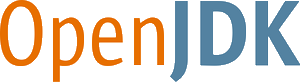Java 9、10、11
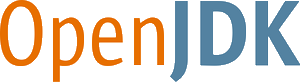
数年前、Apple はOpenJDKプロジェクトに参加し、以前は独自の macOS 固有の JVM コードを無料のオープンソースとして移行しました。Apple は、独自のブランドの JVM/JDK の配布を中止し、macOS 用のバージョンを含めるために Oracle のブランドのリリースに依存しました。
オラクルは最近、オラクル ブランドの JVM リリースを、実質的に同じコード ベースで OpenJDK プロジェクトと同等の機能にする意向を発表しました。同社は、以前の商用ツールであるFlight RecorderとMission Controlを OpenJDK プロジェクトに寄付しました。これは、Java と OpenJDK の予測可能なスケジュールでバージョン管理を行うための新しい迅速な「リリース トレイン」計画への移行の一環です。特に、無料公開アップデートの期間が短縮されました。この 2017 年 9 月の発表と、Mark Reinhold によるこの投稿を参照してください。
このすべての結果として、Java の macOS ユーザーは、Java 実装のベンダーを選択できます。この時点で、少なくとも 3 つのソースが macOS 用の OpenJDK に基づいています。
一方、IBM は JVM のコードを Eclipse Foundation に寄贈しました。これは現在OpenJ9プロジェクトに含まれています。時期尚早ですが、macOS のリリースもサポートするのではないかと思います。
個人的には、私は現在、macOS High Sierra の Azul から Java 10.0.1のZuluリリースをIntelliJ 2018.2 で正常に使用して、Vaadin で Java を使用した Web アプリを作成しています。
取り付け・取り外し
Oracle と Azul はどちらも、Mac に JVM/JDK をインストールするための非常に使いやすいインストーラーを提供しています。Terminal.app (または同等のもの) を使用して次のように入力して実行し、インストールを確認します。
java -version
ドライブのルート レベル (ホーム フォルダーではありません) にあるこのフォルダーに、Java のインストールがあります。
/ライブラリ/Java/JavaVirtualMachines
各ベンダーの各バージョンは、ラベル付きのネストされたフォルダーにあります。そのバージョンのネストされたフォルダーを削除し、プロンプトが表示されたらシステムパスワードを入力するだけで、インストールを削除できます。
Java 8
サポートされているMac OS X のバージョン用のJava 8用のJava Development Kit (JDK) をダウンロードできます。
- マウンテン ライオン (10.8.3+)
- マーベリックス (10.9)
- ヨセミテ (10.10)
- エルキャピタン (10.11)
インストールする JVM の各バージョンは、次の場所にあります。
/Library/Java/JavaVirtualMachines
詳細な手順と FAQ については、この Oracle ガイドを参照してください。
Java 7
Update 4 以降のJava 7のリリースごとに、Mac バージョンが他のプラットフォームとともに用意されています。Lion (10.7.3+)、Mountain Lion (10.8.3+)、および Mavericks (10.9.x) の 64 ビット ハードウェアを搭載した Mac で実行されます。
Oracleは、2012 年 4 月 26 日の時点で、Mac OS X (Lion) 上の Java SE 7 Update 4 用の JDK の公式リリースを発表しました。このページで説明したトリックはもう必要ありません。
インストールは次の手順に従って簡単です。
- Oracle Web サイトの通常の場所からダウンロードします。
- DMG をマウントします。
- インストーラーを実行します。
このリリースにはいくつかの制限があります。特に、Java Web StartとWeb ブラウザ用のJava Pluginがサポートされていません。そのサポートは、今年後半に予定されています。
インストール後、JDK for Mac ReadMe をお読みください。最も重要なのは、Java 7 をデフォルトにしたい場合は、Utilities フォルダーにあるJava Preferencesアプリのリストの一番上にドラッグすることです。
Mac OS X は、複数の JVM を同時に簡単にサポートします。それぞれがここにあります:
/Library/Java/JavaVirtualMachines
Apple と Oracle のチームの功績を祝福します。このギークは、Mac OS X が「認定済みシステム構成」としてリストされているのを見てわくわくします。
ヒント: Java 7 のみがインストールされている Mac でEclipseを起動するには、 Eclipse.appという名前のファイルではなく、eclipseという名前のエイリアスファイルを開きます。
Java 6
Apple は、Mac OS X のすべてのバージョンから Mountain Lion まで、Java 6 の最新の実装を提供し続けています。
Terminal.app で「java -version」と入力するなど、Java を必要とする操作を行うと、Java のインストールを提案するダイアログが表示されます。同意すると、Apple からの他の「ソフトウェア アップデート」と同様に、インストールが自動的に行われます。
Java 7 および 8 とは異なり、Java はこの場所にインストールされています。
/System/Library/Java/JavaVirtualMachines
Java 6 は、2013 年 2 月に Oracle とのサポートが終了しました (Oracle との商用サポート契約を結んでいない場合)。したがって、Java 7 または 8 に移行する必要があります。
新しいバージョンのテスト
Terminal.app に入力java -versionして、現在の既定のバージョンを確認します。
古いバージョンの削除
新しいバージョンをインストールした後、上記のフォルダーにアクセスして古いバージョンを削除することをお勧めします。フォルダをゴミ箱に移動し、システム パスワードを入力して移動を完了します。
ところで、Apple は、OS X 上の Java に関連する開発者向けの技術的な問題について、メーリング リストを提供しています。